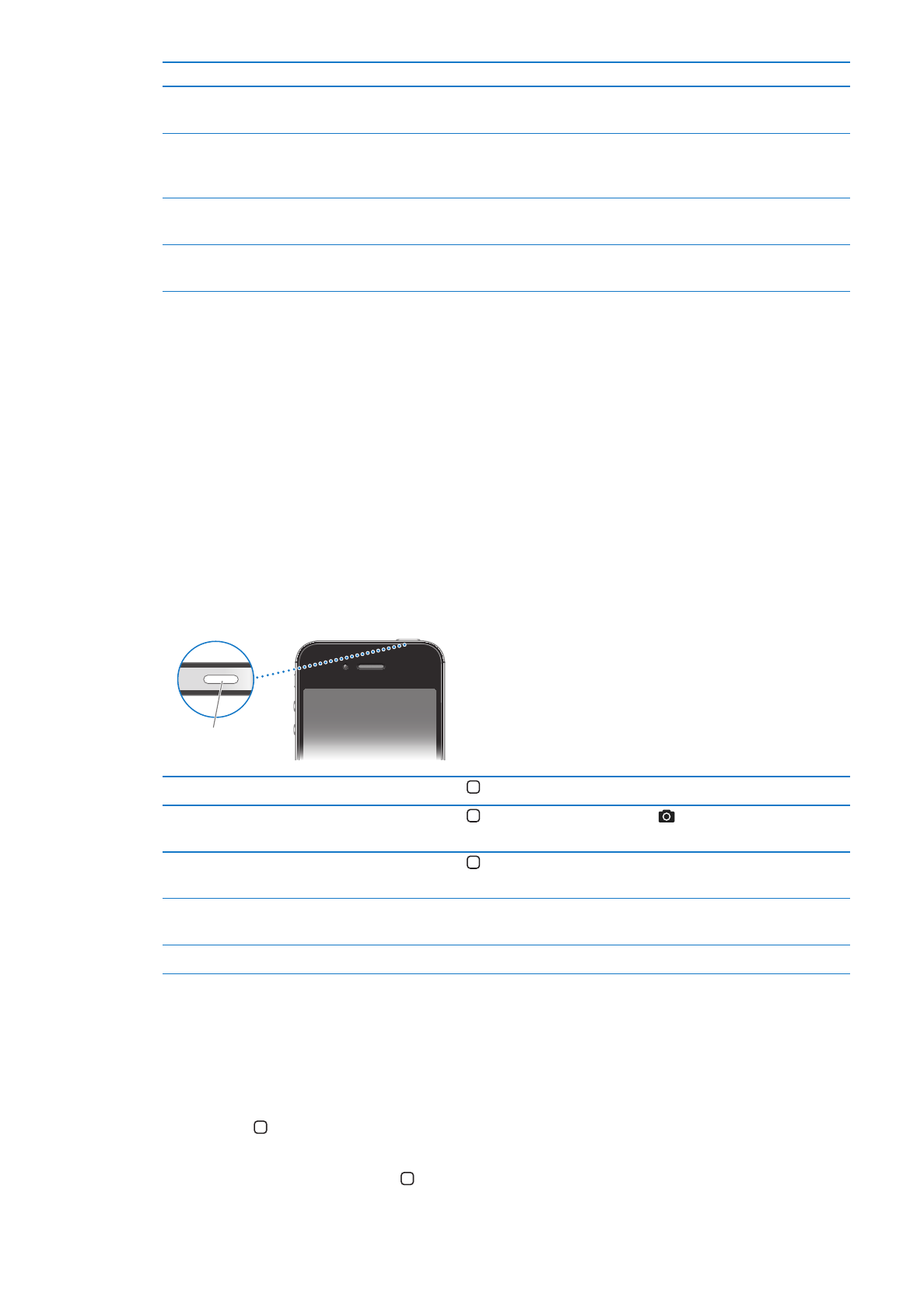
ボタン
オン/オフボタン
iPhone
を使用していないときは、ロックしてディスプレイをオフにすることでバッテリーを節約できます。
iPhone
をロックするとき:
オン/オフボタンを押します。
iPhone
がロックされているときは、画面に触れても操作できません。その場合でも、電話を受けたり、テキストメッセー
ジやアップデートを受信したりできます。また、次の操作も可能です:
音楽を聴く
Â
電話に出ている
Â
ときや音楽を聴いているときに、
iPhone
の横にあるボタン(または
iPhone
イヤフォンのボタン)
を使って音量を調整する
iPhone
イヤフォンの中央ボタンを使って電話に出たり、電話を切ったり、オ
Â
ーディオの再生を操作する(
74
ペー
ジの「曲とその他のオーディオを再生する」を参照)
オン/オフボタン
iPhone
のロックを解除する
ホームボタン
またはオン/オフボタンを押して、スライダをドラッグします。
iPhone
がロックされているときに「カメラ」
を開く
ホームボタン
またはオン/オフボタンを押して、
を上にドラッグします。
iPhone
がロックされているときにオーディ
オコントロールにアクセスする
ホームボタン
をダブルクリックします。
iPhone
の電源を切る
オン/オフボタンを数秒間、赤いスライダが表示されるまで押したままにしてから、スラ
イダをドラッグします。
iPhone
の電源を入れる
オン/オフボタンを
Apple
ロゴが表示されるまで押したままにします。
デフォルトでは、
1
分間画面に触れないと、
iPhone
が自動的にロックされます。自動ロックをオフにするか、
iPhone
がロックされるまでの時間を変更する方法については、
161
ページの「自動ロック」を参照してください。
iPhone
のロッ
クを解除するときにパスコードを入力するように設定する方法については、
161
ページの「パスコードロック」を参照
してください。
ホームボタン
ホーム
ボタン
を押せば、いつでもホーム画面に戻ることができます。また、そのほかにも便利なショートカット
機能を備えています。
ホーム画面を表示する:
ホームボタン
を押します。
10
第
1
章
iPhone
各部の説明
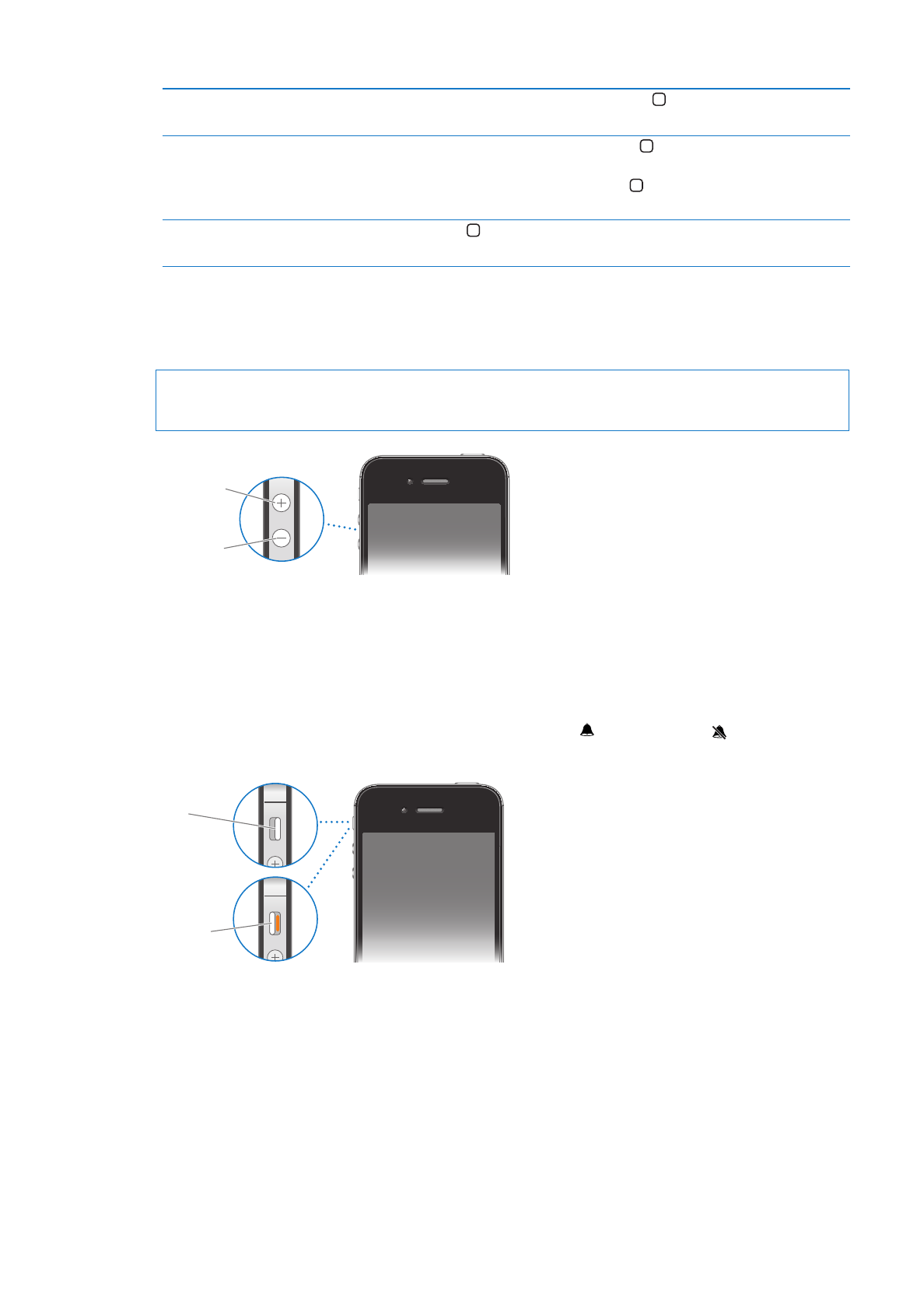
ホーム画面では、タップするだけで
App
が開きます。
19
ページの「
App
を開いて切り替える」を参照してください。
マルチタスクバーを使用して、最近使用し
た
App
を表示する
iPhone
がロックされていないとき、ホームボタン
をダブルクリックします。
オーディオ再生コントロールを表示する
iPhone
がロックされているとき:ホームボタン
をダブルクリックします。
74
ページの
「曲とその他のオーディオを再生する」を参照してください。
別の
App
を使用しているとき:ホームボタン
をダブルクリックしてから、
App
スイッ
チャーを左から右へフリックします。
Siri
(
iPhone 4S
)または音声コントロー
ルを開始する
ホームボタン
を押したままにします。
38
ページの第
4
章「
Siri
」および
29
ページの「音
声コントロール」を参照してください。
音量ボタン
通話中、または曲、ムービー、その他のメディアの再生中は、
iPhone
の横にあるボタンを使って音量を調節できます。
それ以外のときにこのボタンを使うと、着信音、通知音、その他のサウンド効果の音量が変更されます。
警告:
聴覚の損傷を避けるための重要な情報については、
support.apple.com/ja_JP/manuals/iphone
の「こ
の製品についての重要なお知らせ」を参照してください。
音量を上げる
音量を下げる
音楽やビデオの音量を制限するには、「設定」>「ミューシック」と選択します。
音量アップボタンを使って、写真を撮ったりビデオを録画したりすることもできます。
89
ページの「写真やビデオを撮
影する」を参照してください。
着信/サイレントスイッチ
着信/サイレントスイッチを切り替えることで、
iPhone
の着信モード
とサイレントモード
を切り替えることが
できます。
着信
サイレント
着信モードでは、
iPhone
のすべての音が鳴ります。サイレントモードでは、
iPhone
の着信音、通知音、その他のサ
ウンド効果が鳴らなくなります。
重要:
iPhone
がサイレントモードのときでも、時計アラーム、
「ミュージック」などのオーディオ
App
、および多くのゲー
ムでは、内蔵スピーカーから音が鳴ります。
サウンドおよびバイブレーションの設定を変更する方法については、
158
ページの「サウンドと着信/サイレントスイッ
チ」を参照してください。
11
第
1
章
iPhone
各部の説明